كيفية إيقاف تشغيل الكمبيوتر من هاتفك

كيفية إيقاف تشغيل الكمبيوتر من هاتفك
تهدف تحديثات Windows 10 ، سواء كانت تصحيحات تراكمية أو إصلاحات يوم الثلاثاء ، إلى معالجة المشكلات التي تؤثر على وظائف أو أمان نظام التشغيل. ولكن حتى المستخدمين الأذكياء في مجال التكنولوجيا يبلغون أحيانًا عن عدم قدرتهم على إكمال التنزيل والتثبيت التلقائي لتحديثات تراكمية محددة لنظام Windows.
كم مرة واجهت هذه المشكلة عندما تكون بحاجة ماسة إلى تثبيت تحديثات اختيارية على نظام التشغيل Windows 10؟
إذا كنت من بين العديد من المستخدمين المحبطين لنظام التشغيل ، فربما تكون قد واجهت خطأ تحديث Windows 0x80071160 أثناء محاولة تثبيت بعض إصلاحات أو تحسينات نظام التشغيل المهمة من Microsoft. هذا هو الخطأ الذي يستمر في الظهور في كل مرة يحاول فيها بعض المستخدمين تحديث نظامهم ، ولكن يحتوي على حلين من حلول DIY قد ترغب في تجربتها بنفسك.
كيفية إصلاح خطأ التحديث 0x80071160
1. استخدم مستكشف أخطاء Windows Update ومصلحها
يمكن أن تنقذ مشكلة Windows Update عندما يتعذر عليك تنزيل التحديثات التراكمية وتثبيتها بسبب الخطأ 0x80071160. لست بحاجة إلى أن تكون خبيرًا لاستخدام الأداة لأنها لا تتطلب أي تفاعلات من المستخدم بمجرد تشغيلها. يبحث بشكل مستقل عن المشكلة ويصلحها ، مما يوفر لك من أي متاعب غير ضرورية لتحرّي الخلل وإصلاحه.
اتبع هذه الخطوات لتشغيل مستكشف أخطاء Windows Update ومصلحها:
بعد ذلك ، اتبع هذه الخطوات للتحقق من تحديثات Windows 10 الجديدة:
قد لا يقوم مستكشف أخطاء Windows Update ومصلحها دائمًا باكتشاف المشكلات في المرة الأولى التي تقوم فيها بتشغيله. لهذا السبب قد تحتاج إلى تشغيله مرة أخرى لإصلاح أخطاء إضافية إذا كنت لا تزال تتلقى خطأ تحديث Windows 10 0x80071160.
إذا فشل كل ما سبق ، فجرّب الخيار الثاني لاستكشاف أخطاء تحديث Windows وإصلاحها — إزالة محتويات مجلد SoftwareDistribution.
2. حذف محتويات مجلد SoftwareDistribution
يلعب مجلد SoftwareDistribution دورًا مهمًا في عملية تحديث جهاز الكمبيوتر الذي يعمل بنظام Windows 10. يقوم مؤقتًا بتخزين المكونات التي تتطلبها خدمة Windows Update Service لتقديم وتثبيت إصلاحات جديدة لنظام التشغيل أو تحسينات الميزات على جهاز الكمبيوتر الخاص بك.
ولكن من المحتمل أن يلقي النظام بخطأ تحديث Windows 0x80071160 إذا كانت محتويات SoftwareDistribution معيبة أثناء تحديث نظام التشغيل. هذا لا يترك لك أي خيار سوى إزالة المكونات المعطلة يدويًا ، والتي يستبدلها Windows 10 في النهاية.
إذا كنت معتادًا على موجه الأوامر ، فيجب أن يكون هذا الحل سهل التنفيذ إلى حد ما. فيما يلي كيفية مسح مجلد SoftwareDistribution وإصلاح أخطاء تحديث Windows 0x80071160:
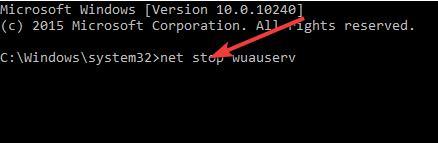
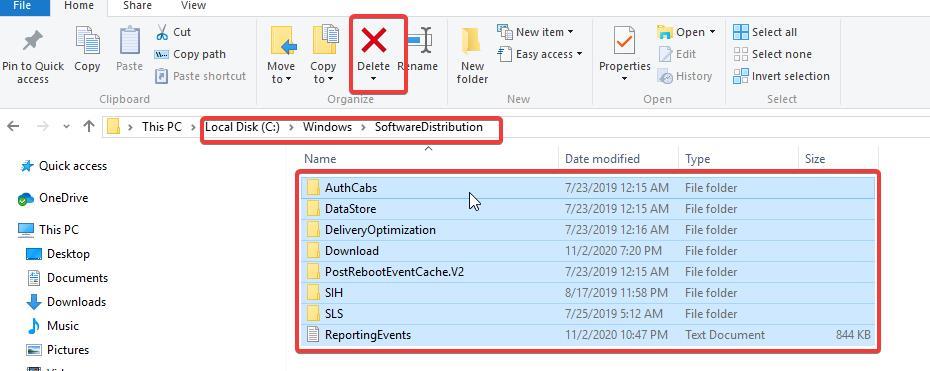
لقد تخلصت الآن من مكونات Windows Update Service المعيبة التي أدت إلى خطأ تحديث 0x80071160. سيستبدل Windows 10 الملفات بأخرى جديدة لا تسبب لك أي مشكلات في التحديث.
يمكنك بعد ذلك البحث عن تحديثات Windows 10 الجديدة وتنزيلها على جهاز الكمبيوتر الخاص بك.
يعد خطأ تحديث Windows 10 0x80071160 أحد المشكلات العديدة التي قد تواجهها أثناء محاولة تنزيل أحدث الإصلاحات والتحسينات لنظام التشغيل. للحصول على حلول أخرى لهذه المشكلة ، بما في ذلك التثبيت اليدوي من كتالوج تحديثات Microsoft ، راجع هذا الدليل .
كيفية إيقاف تشغيل الكمبيوتر من هاتفك
يعمل تحديث ويندوز بشكل أساسي بالتزامن مع السجل وملفات DLL وOCX وAX المختلفة. في حال تلف هذه الملفات، ستظل معظم ميزات
تتزايد مجموعات حماية النظام الجديدة بسرعة كبيرة في الآونة الأخيرة، وكلها تقدم حلاً جديدًا للكشف عن الفيروسات/البريد العشوائي، وإذا كنت محظوظًا
تعرّف على كيفية تفعيل البلوتوث على نظامي التشغيل Windows 10/11. يجب تفعيل البلوتوث لتعمل أجهزتك بشكل صحيح. لا تقلق، الأمر سهل!
في السابق، قمنا بمراجعة NitroPDF، وهو قارئ PDF جيد يسمح أيضًا للمستخدم بتحويل المستندات إلى ملفات PDF مع خيارات مثل دمج وتقسيم ملف PDF
هل سبق لك أن استلمت مستندًا أو ملفًا نصيًا يحتوي على أحرف زائدة؟ هل يحتوي النص على الكثير من علامات النجمة والواصلات والمسافات الفارغة، وما إلى ذلك؟
لقد سألني الكثير من الأشخاص عن رمز Google المستطيل الصغير الموجود بجوار زر ابدأ في نظام التشغيل Windows 7 على شريط المهام الخاص بي، لذا قررت أخيرًا نشر هذا
يُعدّ uTorrent بلا شكّ أشهر برنامج لتنزيل التورنت على سطح المكتب. على الرغم من أنّه يعمل بسلاسة تامة معي على نظام Windows 7، إلا أن بعض الأشخاص يواجهون
يحتاج الجميع إلى أخذ فترات راحة متكررة أثناء العمل على الكمبيوتر، وعدم أخذ فترات راحة يزيد من احتمالية ظهور عينيك (حسنًا، ليس فجأة)
قد تجد العديد من التطبيقات التي قد تكون معتادًا عليها كمستخدم عادي. معظم الأدوات المجانية الشائعة تتطلب تثبيتًا مُرهقًا.







